Win11滑鼠右鍵選單需要二次點擊?一招解決!很多Win11用戶遇到滑鼠右鍵選單無法一次顯示所有選項的問題。為了解決這個困擾,php小編蘋果將在本文中提供詳細的操作步驟,幫助你輕鬆設定右鍵選單一次顯示全部選項,讓你告別繁瑣的操作流程。
win11滑鼠右鍵顯示更多選項怎麼設定
1、按鍵盤上的 Win + R 組合鍵,開啟運行,輸入 regedit 指令,按確定或回車,開啟登錄編輯程式。
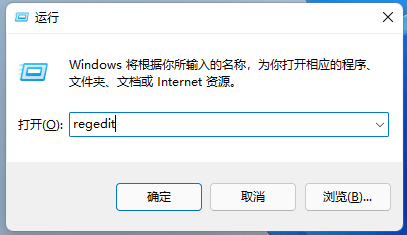
2、登錄編輯器視窗中,依序展開至下列路徑:HKEY_CURRENT_USERSoftwareClassesCLSID。
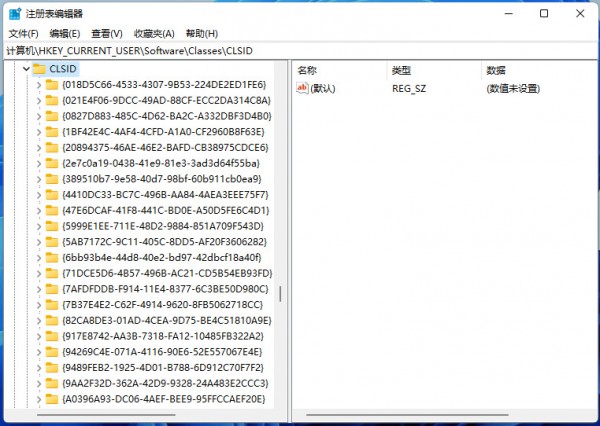
3、左側定位在CLSID,右側空白處,點選右鍵,在開啟的選單項目中,選擇新建名為{86ca1aa0-34aa-4e8b-a509-50c905bae2a2}的項目。
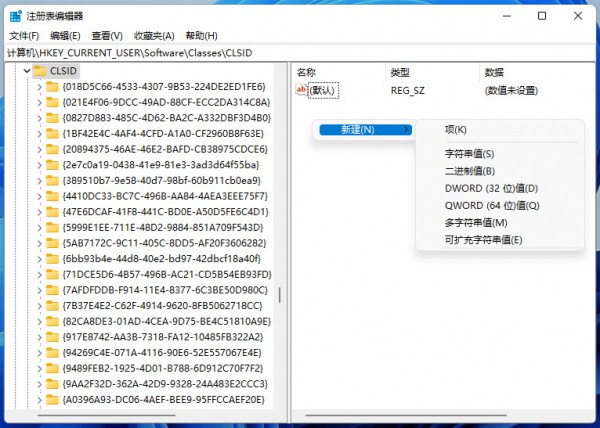
4、{86ca1aa0-34aa-4e8b-a509-50c905bae2a2}上點選右鍵,在開啟的選單項目中,選擇新建名為InprocServer32的項目。

5、擊InproServer32後,在右側的預設名稱上,雙擊,彈出編輯字串窗口,**數值**資料留空不填寫,直接點擊確定儲存即可。
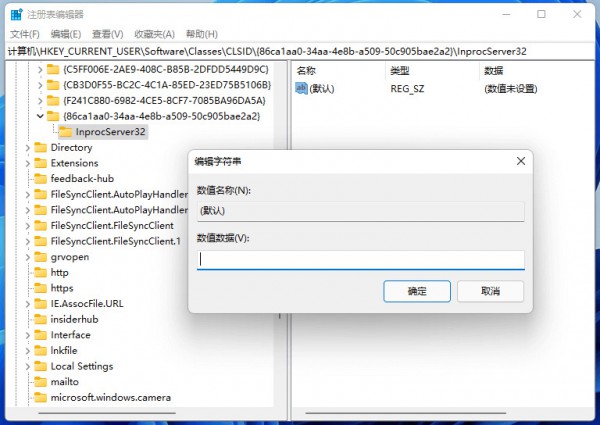
6、最後,重新啟動電腦即可生效。
7、如果想還原Win11右鍵選單,只需將InproServer32項目刪除即可。
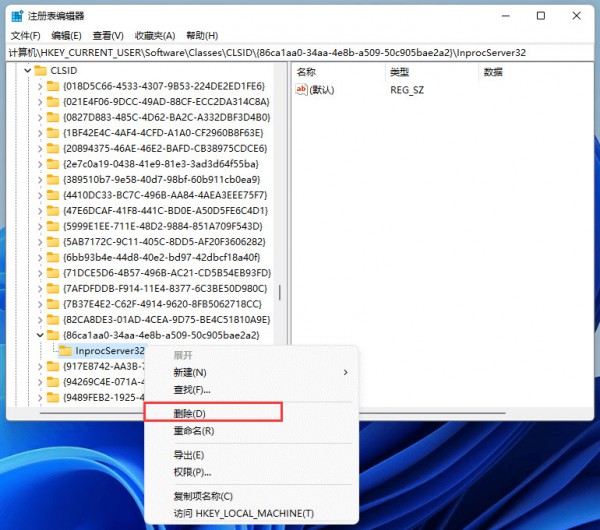
以上是win11滑鼠右鍵顯示更多選項怎麼設定?詳情的詳細內容。更多資訊請關注PHP中文網其他相關文章!




